AirPods mit dem Mac verbinden
Die AirPods tauchen oft nicht im Lautstärke-Icon der Mac-Menüleiste auf, so dass die von Apple beschriebene schnelle Verbindungsaufnahme nicht möglich ist, wenn ich die Ohrstöpsel zuvor mit dem iPhone verwendet habe. Was kann ich tun, um die Funkkopfhörer mit dem MacBook zu verbinden?
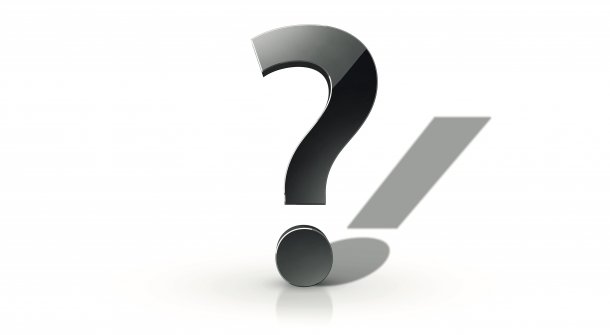
Um doch noch eine Verbindung zwischen Mac und den AirPods herzustellen, weichen Sie einfach auf die Bluetooth-Einstellungen aus: Öffnen Sie dafür in den macOS-Systemeinstellungen den Eintrag Bluetooth, dort sollten unter "Geräte" auch die AirPods auftauchen, wenn diese zuvor schon richtig mit dem iPhone gekoppelt wurden und derselbe iCloud-Account auf beiden Geräten hinterlegt ist. Mit einem Rechtsklick erscheint nun das Menü zum "Verbinden" – dadurch stellt der Mac den Funkkontakt zu den Ohrstöpseln her.
AirPods mit dem Mac verbinden (5 Bilder)

Damit Sie nicht jedesmal erneut die Systemeinstellungen bemühen müssen, können Sie den Bluetooth-Status in der Menüleiste einblenden lassen. Wie das geht, zeigt die Bilderstrecke Schritt für Schritt.
Dann müssen Sie künftig nur noch auf das Bluetooth-Icon in der Menüleiste klicken und "AirPods – Verbinden" auswählen, falls die Ohrhörer wieder einmal nicht im Lautstärkemenü auftauchen sollten. (lbe)